如果自己的图片上有自己不想要的文字,要怎样去除图片上的水印文字呢?下面小编就为大家详细介绍一下,不会的朋友快快来学习吧!
方法/步骤
打开ps,点击文件,打开,选择需要处理的文件
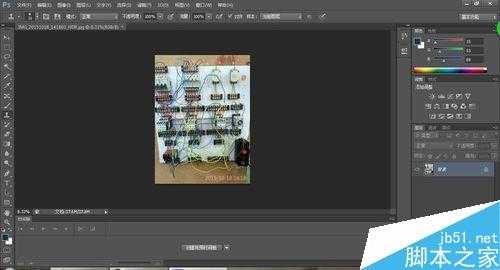
选择图片右侧工具栏中的按钮,右击,再点击仿制图章工具按钮
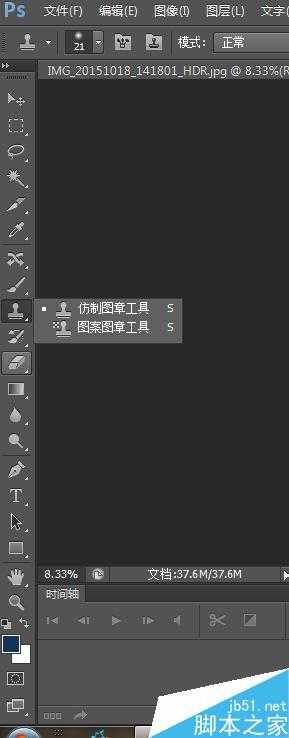
接下来开始调整大小以及硬度,硬度设置为0
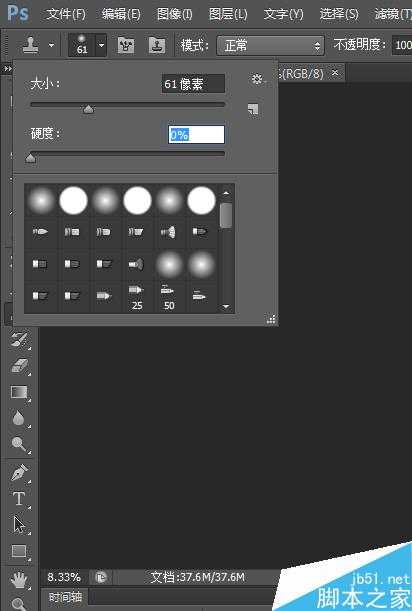
把鼠标放在接近需要处理的文字水印上面,按住alt按钮,并且不断点击鼠标左键,对水印进行去除

最后,自己选择调整一下曲线,就可以让自己的图片更加完美
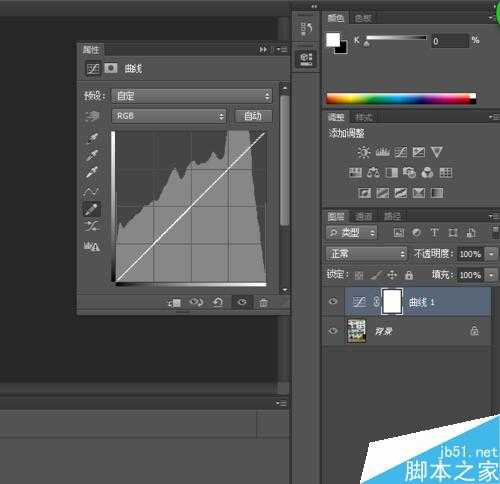
注意事项
如果在进行去除水印时,效果不佳,可反复操作步骤四,以求最佳效果
以上就是PS去掉图片上的水印文字方法介绍,操作很简单的,大家学会了吗?希望能对大家有所帮助!